Volpe ERP Cobrança Eletrôncia
|
|
|
- Danilo Dias Gorjão
- 6 Há anos
- Visualizações:
Transcrição
1 Volpe ERP Cobrança Eletrôncia
2 Índice 1. Introdução Por que utilizar a cobrança eletrônica? O que é arquivo de remessa? O que é arquivo de retorno? Porque utilizar arquivo de retorno O que fazer primeiro junto ao banco O que fazer por ultimo junto ao banco Como configurar a cobrança eletrônica? Identifique a conta-cobrança no sistema Defina as opções de cobrança Preencha os dados da conta bancária Preencha os dados para identificação da cobrança Determine a origem dos lançamentos para emissão dos boletos Selecione as intruções de cobrança Selecione as ocorrências de retorno Determine multa e juros Determine dias para protesto e limite de recebimento Especifique as faixa para especificação do título nosso número Especificar a localização dos arquivos cnab na rede Determine informações as serem impressas no boleto Escolha o logotipo do banco a ser impresso no boleto Determine a composição do código de barras Determine o texto para instruções de cobrança Modelo do boleto impresso Como gerar remessa de cobrança? Consulta de títulos disponíveis para cobrança Geração do arquivo cnab Envio do cnab (.rem) ao banco Como emitir os boletos bancários Emissão de boletos em lote Emissão de boleto individualmente Emissão de boleto na vanda Emissão de boleto no faturamento Como enviar boletos por Envio de boletos em lote Envio de boleto individual Como processar o retorno da cobrança Retorno do cnab (.ret) do banco Baixa de conciliação de títulos
3 1. Introdução 1.1 Por que utilizar a Cobrança Eletrônica? Para que sua empresa tenha maior comodidade, agilidade e controle das suas cobranças, o Sistema Volpe permite a geração de arquivos para intercâmbio eletrônico com diversos bancos como Itaú, Bradesco, Santander e outros. As vantagens estão na velocidade e confiabilidade das informações enviadas, além da eliminação de controles manuais e redução de custos O que é arquivo de Remessa? É um arquivo enviado pelo cliente ao banco para: Dar entrada em títulos; Comandar instruções sobre os títulos já em carteira; Comandar a impressão de bloquetos em carteiras específicas da modalidade sem registro. Podem ser enviados vários arquivos por dia, que todos serão tratados. 3
4 1.1.2 O que é arquivo de retorno? É um arquivo enviado pelo banco ao cliente diariamente para: informar as liquidações ocorridas; confirmar o recebimento dos títulos e das instruções comandadas pelo cliente; informar a execução de comandos previamente agendados (por exemplo, informar a baixa de um título quando completa 120 dias em carteira); informar alegações dos sacados; informar erros cometidos no arquivo remessa, rejeitando entradas ou instruções. O arquivo retorno é gerado sempre que ocorrer qualquer evento que movimente algum registro em nosso sistema. Se nenhum evento ocorrer, o retorno não é gerado. O layout do arquivo retorno obedece a mesma padronização independente da carteira utilizada. Se os títulos não permanecerem registrados no banco, apenas as liquidações e as rejeições de comando para impressão serão informadas no arquivo retorno. 1.2 Porque Utilizar Arquivo de Retorno Antes de iniciar o controle de cobranças no sistema Volpe você deve certificar-se de que os os seguintes cadastros auxiliares estão atualizados: Empresa: O cadastro de sua(s) empresa(s); Cadastro Central: Clientes, fornecedores e outros; Contas: Bancárias, caixas, investimentos, cartões de crédito, etc.; Documentos: de entradas e de pagamento; Instalar fonte de código de barras nas máquinas que irão emitir os boletos bancários; Faça download do da fonte BARRASPI.TTF em 4
5 1.3 O que fazer primeiro junto ao banco Antes de iniciar de iniciar seu controle de cobranças através do sistema Volpe é necessário entrar em contato com o gerente do seu banco para levantar/definir as seguintes informações básicas necessárias para sua utilização: Converse com seu gerente: para verificar se possui este serviço disponível para sua empresa. Banco: Consulte a PWI sobre a disponibilidade do CNAB para o seu banco. Pergunte sobre o tipo de layout configurado para sua conta: 240 posições; 400 posições. Consulte a PWI sobre a disponibilidade deste layout. Solicite disponibilidade de um ambiente de homologação: para validação/testes dos primeiros arquivos CNAB. Defina o tipo de cobrança: Com registro: Os títulos são registrados no Banco, a partir da recepção do arquivo eletrônico de remessa transmitido pela sua empresa. Possui diferentes modalidades e recursos como por exemplo a possibilidade de protesto automático. Se escolher a cobrança com registro, o banco fornecerá uma faixa de Nosso Número que deve ser utilizada sequencialmente, não podendo ser repetida se o número ainda estiver registrado no banco. Sem registro: Não há registro dos títulos no Banco. Os boletos são impressos e entregues aos sacados pela sua empresa. Para qualquer uma das opções, quando da liquidação, o valor é creditado na conta da empresa e a relação dos títulos pagos é disponibilizada via arquivo eletrônico de retorno. Defina responsável pela emissão dos boletos: O banco emite: os bloquetos podem ser emitidos integralmente pelo banco e encaminhados tanto para o sacado do título como para o cedente; A empresa emite: sua empresa fica responsável pela emissão e entrega dos bloquetos; Pergunte o número de carteira de cobrança: Pergunte se sua carteira de cobrança exige aceite. Sim: Existe reconhecimento da dívida pelo Sacado. Não: Não existe reconhecimento da dívida pelo Sacado. Defina quais serão as instruções de cobrança que irá utilizar: Por 5
6 exemplo, não conceder desconto após o prazo, protestar 7 dias após o vencimento e etc. Instrução 1: Instrução 2: Para compreender melhor detalhes dos arquivos de remessa e retorno leia o manual de Intercâmbio Eletrônico de arquivos para cobrança bancária disponibilizado pelo seu banco. OBS.: Não é necessário se preocupar com os detalhes técnicos pois já foram considerados para desenvolvimento das rotinas no sistema Volpe. 1.4 O que fazer por ultimo junto ao banco? Antes de emitir e enviar qualquer boleto a clientes é necessário homologar o arquivo CNAB e boleto junto ao banco. Importante: Este processo é obrigatório. Sua empresa é responsável pela informação impressa e enviada ao banco. A consequência de informações inválidas ou incorretas devido a dados digitados incorretamente ou cobrança bancária não homologada é de inteira responsabilidade de seus usuários. 6
7 2. Como configurar a Cobrança Eletrônica? Com as informações necessárias em mãos, dê início ao cadastro da cobrança eletrônica. Incluir Na guia Financeiro > Abra a tela Cadastro de Cobranças > Ative o menu de contexto e selecione a opção Incluir. Digite as informações necessárias e clique no botão OK. Instruções básicas de preenchimento: 2.1 Identifique a conta-cobrança no sistema Código da conta-cobrança: Preencha com letras/números para identificar a cobrança; Nome da conta-cobrança: Nomeie a cobrança; Empresa: Selecione uma empresa para cada cobrança. 2.2 Defina as opções de cobrança Tipo de cobrança: Selecione conforme o serviços de cobranças contratado com o banco (com ou sem registro); Emissão de boletos: Selecione a opção padrão para emissão de boletos; 7
8 2.3 Preencha os dados da conta bancária Nome do cedente: Razão social da sua empresa cadastrada no banco; CNPJ: Digite o CNPJ da sua empresa conforme cadastro no banco; Código do banco: Digite o código do banco; Nome do banco: Identificação do banco; Agência do cedente e dígito: Digite sua agência e dígito; Conta do cedente e dígito: Digite sua conta e dígito; 2.4 Preencha os dados para identificação da cobrança Código da empresa: Caso 1: Para a maioria dos bancos o código da empresa é composto de número da agência + número da conta + dígito da conta; Caso 2: Apenas alguns bancos exigem informar um código de identificação da empresa diferente da agência e conta; Cód.convênio(reduzido): Não obrigatório. Apenas alguns bancos exigem informar um código reduzido de identificação da empresa diferente da agência e conta; Aceite: Sim/Não; Carteira de cobrança: Número da carteira de cobrança; 8
9 2.5 Determine a origem dos lançamentos para emissão dos boletos A opção Origem dos lançamentos permite parametrizar um padrão na emissão das cobranças a partir de diferentes origens. 0=Financeiro: As emissões de boletos são feitas exclusivamente no módulo financeiro, conforme os títulos gerados no contas a receber. 1=Pedido de venda: Permite a emissão de boletos através de um pedido de venda. Neste caso o boleto é gerado baseado no valor total do pedido. Importante: Esta opção esta dísponivel apenas para conta-cobrança sem registro e por não ter origem nos títulos do contas a receber não gera boletos parcelados. 2=Conta corrente: Disponível apenas para sistemas com módulo de conta corrente. 9
10 2.6 Selecione as instruções de cobrança Selecione 2 instruções de cobrança que serão válidas para todas as cobranças. Exemplo de instruções de cobranças (Verifique os códigos informados no manual de Intercâmbio Eletrônico de arquivos para cobrança bancária disponibilizado pelo seu banco): Cód. Instrução 02 e 03 Devolver após X dias do Vencimento 05 Receber conforme instruções no próprio título 06 a 08 Devolver após X dias do Vencimento 09 Protestar (emite aviso ao sacado após xx dias do vencimento, e envia ao cartório após 4 dias úteis) 10 Não protestar (inibe protesto, quando houver instrução permanente na conta corrente) 11 a 18 Devolver após X dias do Vencimento 19 à 29 Não Receber após X dias do vencimento 30 Importância de desconto por dia 31 e 32 Não Receber após X dias do vencimento 36 Protesto Urgente (envia a cartório após xx dias corridos do vencimento) 37 Receber até o último dia do mês de vencimento 38 Conceder desconto mesmo após vencimento 39 Não Receber após o vencimento 40 Conceder desconto conforme Nota de Crédito 43 Sujeito a protesto se não for pago no vencimento 44 Importância por dia de atraso a partir de ddmmaa 47 DISPENSAR JUROS/COMISSÃO DE PERMANÊNCIA 51 RECEBER SOMENTE COM A PARCELA ANTERIOR QUITADA 52 favor efetuar pgto somente através desta cobrança bancária 54 após vencimento pagável somente na empresa 57 somar valor do título ao valor do campo mora/multa caso exista 58 DEVOLVER APÓS 365 DIAS DE VENCIDO 59 COBRANÇA NEGOCIADA. PAGÁVEL SOMENTE POR ESTE BLOQUETO NA REDE BANCÁRIA 78 VALOR DA IDA ENGLOBA MULTA DE 10% PRO RATA 79 Cobrar juros após 15 dias da emissão (para títulos com vencimento à vista) 2.7 Selecione as ocorrências de retorno Ocorrências de baixa: Código que identifica liquidação de títulos; Ocorrências de entrada: Código que identifica confirmação de entrada de títulos; Ocorrências de rejeição: Código que identifica rejeição de títulos; Verifique os códigos informados no manual de Intercâmbio Eletrônico de arquivos para cobrança bancária disponibilizado pelo seu banco 10
11 2.8 Determine multa e juros Juros/Dia atraso (%): % diário de juros sobre o valor total do boleto em caso de pagamento atrasado; Multa por atraso(%): % em multa sobre o valor total do boleto em caso de pagamento atrasado. 2.9 Determine dias para protesto e limite de recebimento Protestar em (nr.dias); Não receber após (nr.dias); Informação a ser exibida como instrução no boleto impresso. O banco irá considerar as instruções de cobrança selecionadas Especifique as faixa para especificação do título nosso número Se escolher a cobrança com registro, o banco fornecerá uma faixa de Nosso Número que deve ser utilizada sequencialmente, não podendo ser repetida se o número ainda estiver registrado no banco Especificar a localização dos arquivos CNAB na rede Pasta de destino de remessa: Endereço onde será salvo o arquivo CNAB. Pasta de destino de retorno: Endereço onde deve ser salvo o arquivo de retorno. 11
12 2.12 Determine informações as serem impressas no boleto Local de pagto: Texto livre com as instruções de pagamento; Cód.Moeda: Moeda em que os valores do boleto estão expressos; Espécie de docto: Código que identifica o documento como boleto bancário; Agência/C.Cedente: Repete agenda e conta e seus respectivos digitos; 2.13 Escolha o logotipo do banco a ser impresso no boleto Exibir logotipo do banco ao invés de nome: Selecione se desejar a impressão do logo do banco no boleto; 2.14 Determine a composição do código de barras Você pode optar por informar a data de vencimento e o valor do título no código de barras para dificultar fraldes. 12
13 2.15 Determine o texto para instruções de cobrança Crie um texto com instruções de cobrança. Para torna-lo dinâmico basta utilizar as variáveis do sistema disponível em ajuda para instruções. 13
14 Volpe ERP Cobrança Eletrôncia Versão Modelo do Boleto Impresso Entenda o preenchimento de alguns campos do boleto gerado com as informações parametrizadas no sistema Volpe: 1. Logotipo do banco: Erro! Fonte de referência não encontrada., 10. Composição do código de barras: Erro! Fonte de referência não Erro! Indicador não definido.; encontrada., Erro! Indicador não definido.; 2. Nome do banco: Erro! Fonte de referência não encontrada., Erro! 11. Vencimento: Determinado no Contas a receber; Indicador não definido.; 12. Agência e Cód.Cedente(=Conta): Erro! Fonte de referência não 3. Código do banco: Erro! Fonte de referência não encontrada., encontrada., Erro! Indicador não definido.; Erro! Indicador não definido.; 13. NOSSO NÚMERO: Erro! Fonte de referência não encontrada., 4. Local de pagamento: Erro! Fonte de referência não encontrada., Erro! Indicador não definido.; Erro! Indicador não definido.; 14. Valor do documento: Determinado no Contas a receber; 5. Data documento: Data de emissão do boleto; 15. Carteira: Campo código carteira, Erro! Indicador não definido.; 6. Número do documento: Determinado no Contas a receber; 16. Espécie: Erro! Fonte de referência não encontrada., Erro! 7. Espécie do documento: Erro! Fonte de referência não Indicador não definido.; encontrada., Erro! Indicador não definido.; 17. Instruções de cobrança: Erro! Fonte de referência não 8. Aceite: Erro! Fonte de referência não encontrada., Erro! encontrada., Erro! Indicador não definido.; Indicador não definido.; 18. Sacado: Determinado no cadastro central docliente; 9. Data de processamento: Data de emissão do boleto; 19. Código de barras: Exige a instalação da fonte BARRASPI.TTF
15 Volpe ERP Cobrança Eletrôncia Versão Como gerar remessa de cobrança? As cobranças são geradas na tela remessa cobrança e boletos disponível na guia Financeiro. 3.1 Consulta de títulos disponíveis para cobrança Na tela remessa cobrança e boletos preencha os filtros desejados e clique em prosseguir. São possíveis os seguintes filtros: Conta-cobrança: A conta de cobrança que irá utilizar se sua empresa possuir diferentes contas bancárias para esta finalidade; Emissão de boleto: Responsável pela emissão do boleto; Datas de emissão e vencimento; Boleto emitido ou CNAB enviado: Filtra somente os títulos que tiveram boletos emitidos e o arquivo CNAB gerado dentro do período selecionado; Conta; Cliente; Número do documento; Tipo de documento; Origem do título: Somente cobrança de notas fiscais de produtos ou de notas fiscais de serviços. Ignorar boletos já enviados (CNAB), somente boletos enviados (CNAB) ou todos; Ignorar boletos já emitidos, somente boletos emitidos ou todos.
16 3.2 Geração do arquivo CNAB Na guia Dados da Cobrança serão exibidos os títulos filtrados, caso haja algum registro que não queira enviar no mesmo arquivo clique com o botão direito sobre o registro e selecione a opção Remover. Para gerar arquivo CNAB clique com o botão direito na grade e selecione a opção Gerar arquivo de remessa. O arquivo (.REM) será salvo na pasta especificada no cadastro da cobrança (Erro! Fonte de referência não encontrada., Erro! Indicador não definido.). Após a geração deste arquivo o Volpe irá considerar como enviado, porém ainda falta realizar o upload do arquivo no site do banco. 3.3 Envio do CNAB (.REM) ao banco Nesta etapa você deve acessar o site do banco e realizar o upload do arquivo de extensão.rem gerado pelo sistema Volpe. Os títulos só serão processados pelo banco se o arquivo for aceito. Cada banco tem um procedimento especifico para troca de arquivos. Solicite instruções com o seu gerente. 16
17 4. Como emitir os boletos bancários 4.1 Emissão de boletos em lote Para imprimir todos os boletos exibidos clique na impressora opção Imprimir boletos. e selecione a 4.2 Emissão de boleto individualmente Para imprimir um único boleto clique com o botão direito sobre o registro e selecione a opção Imprimir este boleto. 17
18 5. Emissão de boleto na venda Na impressão de pedidos de venda é possível que o próprio operador realize a impressão do boleto ou envie por após a emissão da nota fiscal de definição das parcelas no contas a receber. Importante: Esta opção esta dísponivel apenas para conta-cobrança sem registro e por não ter origem nos títulos do contas a receber não gera boletos parcelados. No cadastro da cobrança a opção origem dos lançamentos deve ser 1=Pedido de venda: Permite a emissão de boletos através de um pedido de venda. Neste caso o boleto é gerado baseado no valor total do pedido. 6. Emissão de boleto no faturamento Na impressão de notas fiscais também é possível que o próprio operador realize a impressão do boleto ou envie por . 18
19 Neste caso o boleto é baseado nas títulos gerados no contas a receber em uma ou mais parcelas. Importante: O operador de vendas não poderá gerar o arquivo CNAB. Este procedimento deve ser realizado pelo financeiro posteriormente. 7. Como enviar boletos por 7.1 Envio de boletos em lote Para enviar boletos por em lote, clique com o botão direito na grade e selecione a opção Enviar boletos por . Verifique se todos os destinatários possuem cadastrado corretamente e clique em enviar todos. 7.2 Envio de boleto individualmente Para enviar boleto por individualmente, utilize o recurso padrão do sistema Volpe para envio de documentos por . 19
20 Volpe ERP Cobrança Eletrôncia Versão Como processar o retorno da cobrança 8.1 Retorno do CNAB (.RET) do banco Acesse o site do banco e realize o download do arquivo de extensão.ret gerado pelo banco. Salve este arquivo na pasta da rede já criada para este fim. Cada banco tem um procedimento especifico para troca de arquivos. Solicite instruções com o seu gerente. 8.2 Baixa de conciliação de títulos Selecione a conta-cobrança. Clique em Abrir arquivo e selecione o arquivo enviado pelo banco. Digite o número de pagamento para identificar os registros baixados. Marque a opção conciliação automática, para que os títulos já entrem conciliados na execução da baixa. Para finalizar clique em Baixar títulos. Todos os títulos serão baixados automaticamente e conciliados (opcional) de uma só vez.
Usando a geração de boletos
 Usando a geração de boletos O sistema permite que sejam gerados boletos de cobrança, os boletos podem ser impressos ou enviados por e-mail. O sistema permite a geração de carteiras do tipo Não registrada,
Usando a geração de boletos O sistema permite que sejam gerados boletos de cobrança, os boletos podem ser impressos ou enviados por e-mail. O sistema permite a geração de carteiras do tipo Não registrada,
Manual para Cadastramento de Cobrança com Registro
 Manual para Cadastramento de Cobrança com Registro Sistema de Gerenciamento de Condomínios Systemar Informática Ltda Setembro 2016 Índice Configurações dos Boletos... 3 Banco Caixa... 4 Banco Sicoob...
Manual para Cadastramento de Cobrança com Registro Sistema de Gerenciamento de Condomínios Systemar Informática Ltda Setembro 2016 Índice Configurações dos Boletos... 3 Banco Caixa... 4 Banco Sicoob...
ITQ InPrint Cobrança. Manual do Usuário Atualizado em: 27/02/2012.
 ITQ InPrint Cobrança Manual do Usuário Atualizado em: 27/02/2012 http://www.itquality.com.br Sumário Introdução...2 Características do Sistema...3 Antes de Instalar...3 Instalando o Sistema...3 Acessando
ITQ InPrint Cobrança Manual do Usuário Atualizado em: 27/02/2012 http://www.itquality.com.br Sumário Introdução...2 Características do Sistema...3 Antes de Instalar...3 Instalando o Sistema...3 Acessando
Configuração de Boletos de Cobranças
 Configuração de Boletos de Cobranças Para configurar a emissão de boletos bancários pelo sistema, observe os procedimentos abaixo: Acesse o módulo Administrativo. Clique no menu Financeiro em seguida escolha
Configuração de Boletos de Cobranças Para configurar a emissão de boletos bancários pelo sistema, observe os procedimentos abaixo: Acesse o módulo Administrativo. Clique no menu Financeiro em seguida escolha
Manual. Sistema Venus 2.0. (Módulo Financeiro)
 Manual Do Sistema Venus 2.0 (Módulo Financeiro) 1 Tela Principal: Esta é a tela principal do módulo financeiro, aqui trabalhamos com: Contas a Receber, Contas a Pagar, Controle de cheques recebidos, vendas
Manual Do Sistema Venus 2.0 (Módulo Financeiro) 1 Tela Principal: Esta é a tela principal do módulo financeiro, aqui trabalhamos com: Contas a Receber, Contas a Pagar, Controle de cheques recebidos, vendas
MANUAL VTWEB CLIENT URBANO
 MANUAL VTWEB CLIENT URBANO Conteúdo... 2 1. Descrição... 3 2. Cadastro no sistema... 3 2.1. Pessoa Jurídica... 3 2.2. Pessoa Física... 5 2.3. Concluir o cadastro... 6 3. Acessar o sistema... 6 3.1. Autenticar
MANUAL VTWEB CLIENT URBANO Conteúdo... 2 1. Descrição... 3 2. Cadastro no sistema... 3 2.1. Pessoa Jurídica... 3 2.2. Pessoa Física... 5 2.3. Concluir o cadastro... 6 3. Acessar o sistema... 6 3.1. Autenticar
O sistema gestor já contem uma estrutura completa de categorias que são transferidas automaticamente para cada empresa nova cadastrada.
 Página2 Cadastro de Categorias O cadastro de categoria é utilizado dentro do gestor para o controle financeiro da empresa, por ela é possível saber a origem e a aplicação dos recursos, como por exemplo,
Página2 Cadastro de Categorias O cadastro de categoria é utilizado dentro do gestor para o controle financeiro da empresa, por ela é possível saber a origem e a aplicação dos recursos, como por exemplo,
Emissão Doc Extra de Condomínio Sami ERP ++
 Emissão Doc Extra de Condomínio Sami ERP ++ 1. Baixa de Parcelas Acesse o Módulo CONDOMÍNIO CÁLCULOS DA EMISSÃO BAIXA DE PARCELAS. Este programa efetua a baixa das parcelas dos eventos lançados nas unidades,
Emissão Doc Extra de Condomínio Sami ERP ++ 1. Baixa de Parcelas Acesse o Módulo CONDOMÍNIO CÁLCULOS DA EMISSÃO BAIXA DE PARCELAS. Este programa efetua a baixa das parcelas dos eventos lançados nas unidades,
COBRANÇA REGISTRADA CONDOMÍNIO SAMI ERP IMOBILIÁRIO
 COBRANÇA REGISTRADA CONDOMÍNIO SAMI ERP IMOBILIÁRIO 1. Cadastro de Bancos Acesse o módulo DIVERSOS/ CADASTROS/ DE BANCOS. Este programa cadastra e altera o cadastro dos bancos. O cadastro de banco é utilizado
COBRANÇA REGISTRADA CONDOMÍNIO SAMI ERP IMOBILIÁRIO 1. Cadastro de Bancos Acesse o módulo DIVERSOS/ CADASTROS/ DE BANCOS. Este programa cadastra e altera o cadastro dos bancos. O cadastro de banco é utilizado
2º passo: Cadastrar o Boleto de cobrança. Cadastros Financeiros Bancários Cobrança - Boletos
 A seguir, vamos mostrar como configurar, cadastrar, gerar boletos e gerar/ receber remessas de boletos bancários. Os boletos bancários poderão ser gerados para qualquer lançamento de contas a receber.
A seguir, vamos mostrar como configurar, cadastrar, gerar boletos e gerar/ receber remessas de boletos bancários. Os boletos bancários poderão ser gerados para qualquer lançamento de contas a receber.
Nota Fiscal de Serviços
 Nota Fiscal de Serviços Para emitir ou gerenciar suas Notas Fiscais de Serviços acesse o menu: Serviços > Notas Fiscais. Em seguida clique no botão 1 / 13 Dados da Nota Fiscal No campo Cliente basta iniciar
Nota Fiscal de Serviços Para emitir ou gerenciar suas Notas Fiscais de Serviços acesse o menu: Serviços > Notas Fiscais. Em seguida clique no botão 1 / 13 Dados da Nota Fiscal No campo Cliente basta iniciar
A marca que mais respeita você. Primeiro ACESSO
 A marca que mais respeita você. Primeiro ACESSO Bem-vindo à VR Benefícios Entendemos a importância deste benefício aos seus funcionários e por isso queremos estar com você neste momento. Utilize este guia
A marca que mais respeita você. Primeiro ACESSO Bem-vindo à VR Benefícios Entendemos a importância deste benefício aos seus funcionários e por isso queremos estar com você neste momento. Utilize este guia
PRODUTO RECEBIMENTOS
 PRODUTO RECEBIMENTOS CNAB 400 POSIÇÕES SANTANDER BANESPA (033-7) Versão 2.0 Outubro/2009 ÍNDICE Introdução...02 Condições para troca de informações...03 Informações adicionais...04 Especificações técnicas...05
PRODUTO RECEBIMENTOS CNAB 400 POSIÇÕES SANTANDER BANESPA (033-7) Versão 2.0 Outubro/2009 ÍNDICE Introdução...02 Condições para troca de informações...03 Informações adicionais...04 Especificações técnicas...05
TUTORIAL INTEGRAÇÃO TGI
 Sumário Apresentação... 1 1. Procedimentos iniciais... 1 2. Parametrização da rotina... 2 3. Manter (Editar / Atualizar) títulos... 4 4. Realizar Anuência de títulos... 7 Apresentação A rotina 1292 Integração
Sumário Apresentação... 1 1. Procedimentos iniciais... 1 2. Parametrização da rotina... 2 3. Manter (Editar / Atualizar) títulos... 4 4. Realizar Anuência de títulos... 7 Apresentação A rotina 1292 Integração
Acesso ao Sistema Usuário: MASTER Senha : MASTER (maiúsculo ou minúsculo)
 Manual Cobrança Caixa Acesso ao Sistema Usuário: MASTER Senha : MASTER (maiúsculo ou minúsculo) Selecionar Cedente Para utilizar o sistema, selecione o Cedente (CADASTROS > SELECIONAR CEDENTE > ACESSAR).
Manual Cobrança Caixa Acesso ao Sistema Usuário: MASTER Senha : MASTER (maiúsculo ou minúsculo) Selecionar Cedente Para utilizar o sistema, selecione o Cedente (CADASTROS > SELECIONAR CEDENTE > ACESSAR).
Movimento do Caixa
 Movimento do Caixa http://www.controlenanet.com.br Este manual é parte integrante do Software On-line Movimento do Caixa Concebido pela equipe técnica de ControleNaNet. http://www.controlenanet.com.br
Movimento do Caixa http://www.controlenanet.com.br Este manual é parte integrante do Software On-line Movimento do Caixa Concebido pela equipe técnica de ControleNaNet. http://www.controlenanet.com.br
Carnê de Pagamento. Copyright ControleNaNet
 Este manual é parte integrante do Software On-line Carnê de Pagamento Concebido pela equipe técnica de ControleNaNet. http://www.controlenanet.com.br Todos os direitos reservados. Copyright 2015-2017 ControleNaNet
Este manual é parte integrante do Software On-line Carnê de Pagamento Concebido pela equipe técnica de ControleNaNet. http://www.controlenanet.com.br Todos os direitos reservados. Copyright 2015-2017 ControleNaNet
Manual Configuração CNAB
 Manual Configuração CNAB MAIO/2013 Sumário Sumário... 2 1. Introdução... 3 2. Configuração Convênios... 3 3. Configuração Contas CNAB... 18 2 1. Introdução O Layout do arquivo de remessa segue uma padronização
Manual Configuração CNAB MAIO/2013 Sumário Sumário... 2 1. Introdução... 3 2. Configuração Convênios... 3 3. Configuração Contas CNAB... 18 2 1. Introdução O Layout do arquivo de remessa segue uma padronização
Manual do sistema Imobilis
 Manual do sistema Imobilis Índice 01 Cadastro de Bancos 02 02 Cadastro de Agencias 02 03 Cadastro de Contas bancárias 02 04 Parâmetros do sistema 03 05 Índices Econômicos 03 06 Plano de Contas 03 07 Proprietários
Manual do sistema Imobilis Índice 01 Cadastro de Bancos 02 02 Cadastro de Agencias 02 03 Cadastro de Contas bancárias 02 04 Parâmetros do sistema 03 05 Índices Econômicos 03 06 Plano de Contas 03 07 Proprietários
Manual. Sistema Venus 2.0. (Faturamento)
 Manual Do Sistema Venus 2.0 (Faturamento) 1 O Objetivo do módulo Faturamento é cadastrar pedidos de venda, fazer orçamentos, emitir notas fiscais, faturar e controlar pedidos de clientes, enfim toda a
Manual Do Sistema Venus 2.0 (Faturamento) 1 O Objetivo do módulo Faturamento é cadastrar pedidos de venda, fazer orçamentos, emitir notas fiscais, faturar e controlar pedidos de clientes, enfim toda a
SISTEMA AUTOMÁTICO DE BILHETAGEM ELETRÔNICA PROCEDIMENTOS VTWEB CLIENT PROCEDIMENTOS
 SISTEMA AUTOMÁTICO DE BILHETAGEM ELETRÔNICA PROCEDIMENTOS VTWEB CLIENT PROCEDIMENTOS Origem: ProUrbano Data de Criação: 22/03/2010 Ultima alteração: Versão: 1.3 Tipo de documento: PRO-V1. 0 Autor: Adriano
SISTEMA AUTOMÁTICO DE BILHETAGEM ELETRÔNICA PROCEDIMENTOS VTWEB CLIENT PROCEDIMENTOS Origem: ProUrbano Data de Criação: 22/03/2010 Ultima alteração: Versão: 1.3 Tipo de documento: PRO-V1. 0 Autor: Adriano
Nota Fiscal Consumidor
 Nota Fiscal Consumidor Com o VHSYS a emissão de NFC-e ficou muito mais simples, rápida e integrada. Você pode enviar as NFC-e diretamente para o e-mail de seus clientes, imprimir o documento e acessar
Nota Fiscal Consumidor Com o VHSYS a emissão de NFC-e ficou muito mais simples, rápida e integrada. Você pode enviar as NFC-e diretamente para o e-mail de seus clientes, imprimir o documento e acessar
Módulo Vendas Balcão. Roteiro passo a passo. Sistema Gestor New
 1 Roteiro passo a passo Módulo Vendas Balcão Sistema Gestor New Instruções para configuração e utilização do módulo Vendas balcão com uso de Impressora fiscal (ECF) 2 ÍNDICE 1. Cadastro da empresa......3
1 Roteiro passo a passo Módulo Vendas Balcão Sistema Gestor New Instruções para configuração e utilização do módulo Vendas balcão com uso de Impressora fiscal (ECF) 2 ÍNDICE 1. Cadastro da empresa......3
MANUAL DO SISTEMA MÓDULO FINANCEIRO PIRACICABA, 15 DE NOVEMBRO DE 2016 VERSÃO 1.1 BETA
 MANUAL DO SISTEMA MÓDULO FINANCEIRO PIRACICABA, 15 DE NOVEMBRO DE 2016 VERSÃO 1.1 BETA 1 Índice Pág. Características Técnicas... 3 Atalho Módulo Financeiro... 4 Contas à Pagar... 5 Contas à Receber...
MANUAL DO SISTEMA MÓDULO FINANCEIRO PIRACICABA, 15 DE NOVEMBRO DE 2016 VERSÃO 1.1 BETA 1 Índice Pág. Características Técnicas... 3 Atalho Módulo Financeiro... 4 Contas à Pagar... 5 Contas à Receber...
Principais Novidades Dezembro/ 2012 a Março/2013
 Principais Novidades Dezembro/ 2012 a Março/2013 Sumário 1. Alterações nos menus Relatórios e Gráficos... 3 2. Resgate do orçamento para cálculo de rateio de condomínio... 4 3. Alteração em Permissões
Principais Novidades Dezembro/ 2012 a Março/2013 Sumário 1. Alterações nos menus Relatórios e Gráficos... 3 2. Resgate do orçamento para cálculo de rateio de condomínio... 4 3. Alteração em Permissões
Financeiro Controle de Cheque
 Financeiro Controle de Cheque 1 Objetivo O controle de cheques é importante para o controle financeiro da empresa. É possível também visualizar todas as situações que envolvem os cheques (depositado, devolvido,
Financeiro Controle de Cheque 1 Objetivo O controle de cheques é importante para o controle financeiro da empresa. É possível também visualizar todas as situações que envolvem os cheques (depositado, devolvido,
SISTEMA DE BILHETAGEM AUTOMÁTICA MANUAL MÓDULO PESSOA FÍSICA - SÃO LUÍS
 SISTEMA DE BILHETAGEM AUTOMÁTICA MANUAL MÓDULO PESSOA FÍSICA - SÃO LUÍS Revisão 06 / Abril de 2015 Índice I n t r o d u ç ã o.................................................................................................
SISTEMA DE BILHETAGEM AUTOMÁTICA MANUAL MÓDULO PESSOA FÍSICA - SÃO LUÍS Revisão 06 / Abril de 2015 Índice I n t r o d u ç ã o.................................................................................................
A marca que mais respeita você. Primeiro ACESSO
 A marca que mais respeita você. Primeiro ACESSO Bem-vindo à VR Benefícios Entendemos a importância deste benefício aos seus funcionários e por isso queremos estar com você neste momento. Utilize este guia
A marca que mais respeita você. Primeiro ACESSO Bem-vindo à VR Benefícios Entendemos a importância deste benefício aos seus funcionários e por isso queremos estar com você neste momento. Utilize este guia
Para efetuar a baixa de títulos de contas a pagar por meio de cheque, o usuário deverá:
 O PROTHEUS permite o pagamento de fornecedores por meio de cheques. Os cheques deverão ser incluídos no PROTHEUS, vinculados ao título de contas a pagar e após a compensação bancária, compensados no PROTHEUS.
O PROTHEUS permite o pagamento de fornecedores por meio de cheques. Os cheques deverão ser incluídos no PROTHEUS, vinculados ao título de contas a pagar e após a compensação bancária, compensados no PROTHEUS.
Manual Cobrança Sicoob Cobrança SEM Registro 1/23
 Manual Cobrança Sicoob Cobrança SEM Registro 1/23 1 Índice 1. Considerações... 03 1.1 Selecionar Conta... 03 2. Alteração Senha... 04 3. Cadastro Sacado... 05 4. Cadastro Grupo Sacado... 06 5. Arquivo
Manual Cobrança Sicoob Cobrança SEM Registro 1/23 1 Índice 1. Considerações... 03 1.1 Selecionar Conta... 03 2. Alteração Senha... 04 3. Cadastro Sacado... 05 4. Cadastro Grupo Sacado... 06 5. Arquivo
SISTEMA AUTOMÁTICO DE BILHETAGEM ELETRÔNICA PORTAL ESTUDANTE PASSO A PASSO PROCEDIMENTOS
 SISTEMA AUTOMÁTICO DE BILHETAGEM ELETRÔNICA PASSO A PASSO PROCEDIMENTOS Origem: Data de Criação: 01/07/2010 Ultima alteração: Versão: 1.2 Tipo de documento: PRO-V1. 0 Autor: Adriano Padovani Colaborador:
SISTEMA AUTOMÁTICO DE BILHETAGEM ELETRÔNICA PASSO A PASSO PROCEDIMENTOS Origem: Data de Criação: 01/07/2010 Ultima alteração: Versão: 1.2 Tipo de documento: PRO-V1. 0 Autor: Adriano Padovani Colaborador:
Versão 10.0A-06. Versão da Apostila de Novidades: 1
 Versão 10.0A-06 Versão da Apostila de Novidades: 1 Saiba que este documento não poderá ser reproduzido, seja por meio eletrônico ou mecânico, sem a permissão expressa por escrito da Domínio Sistemas Ltda.
Versão 10.0A-06 Versão da Apostila de Novidades: 1 Saiba que este documento não poderá ser reproduzido, seja por meio eletrônico ou mecânico, sem a permissão expressa por escrito da Domínio Sistemas Ltda.
INSTRUÇÕES PARA PROCESSAMENTO DO ARQUIVO RETORNO DAS INSCRIÇÕES PAGAS
 INSTRUÇÕES PARA PROCESSAMENTO DO ARQUIVO RETORNO DAS INSCRIÇÕES PAGAS A inscrição de um candidato para um concurso público, vestibular ou seleção no IFG é feita pela internet. O candidato é cadastrado
INSTRUÇÕES PARA PROCESSAMENTO DO ARQUIVO RETORNO DAS INSCRIÇÕES PAGAS A inscrição de um candidato para um concurso público, vestibular ou seleção no IFG é feita pela internet. O candidato é cadastrado
Minuta de Despacho? FS153
 Como Imprimir Layout de Minuta de Despacho? FS153 Sistema: Futura Server Caminho: Impressos > Minuta de Despacho Referência: FS153 Versão: 2016.04.11 Como Funciona: Esta tela é utilizada para fazer a impressão
Como Imprimir Layout de Minuta de Despacho? FS153 Sistema: Futura Server Caminho: Impressos > Minuta de Despacho Referência: FS153 Versão: 2016.04.11 Como Funciona: Esta tela é utilizada para fazer a impressão
BitNota Eletrônica Gerenciador para Nota Fiscal Eletrônica 2.0 Manual Versão 1.0
 BitNota Eletrônica Gerenciador para Nota Fiscal Eletrônica 2.0 Manual Versão 1.0 Conteúdo 1. A Quem se Destina o BitNota Eletrônica 2. Requisitos Mínimos para o funcionamento do programa 3. Como Funciona
BitNota Eletrônica Gerenciador para Nota Fiscal Eletrônica 2.0 Manual Versão 1.0 Conteúdo 1. A Quem se Destina o BitNota Eletrônica 2. Requisitos Mínimos para o funcionamento do programa 3. Como Funciona
Colégio Vicentino Santa Luiza de Marillac ACESSO AO PORTAL
 ACESSO AO PORTAL O acesso aos portais de aluno e pais é feito através do portal do Colégio: www.vicentinomarillac.com.br Após acessar o site correspondente, o usuário terá que visualizar o local ilustrado
ACESSO AO PORTAL O acesso aos portais de aluno e pais é feito através do portal do Colégio: www.vicentinomarillac.com.br Após acessar o site correspondente, o usuário terá que visualizar o local ilustrado
TOTVS Baixas a Pagar. Contas a Pagar - Financeiro
 TOTVS Baixas a Pagar Contas a Pagar - Financeiro Sumário Sumário... 2 1 Conceitos Básicos... 3 1.1 Objetivos Instrucionais... 3 2 Baixas a Pagar... 3 2.1 Principais Parâmetros... 4 3 Baixa Manual... 4
TOTVS Baixas a Pagar Contas a Pagar - Financeiro Sumário Sumário... 2 1 Conceitos Básicos... 3 1.1 Objetivos Instrucionais... 3 2 Baixas a Pagar... 3 2.1 Principais Parâmetros... 4 3 Baixa Manual... 4
BASCODE CLOUD BUSINESS APPLICATIONS
 CLOUD BUSINESS APPLICATIONS Sistema de Gestão Empresarial Emissão Notas Fiscais Eletrônicas (Fornecedor/Consumidor) Controle de Estoque Emissão de Pedidos / Serviços Fluxo de Caixa / A Pagar e A Receber
CLOUD BUSINESS APPLICATIONS Sistema de Gestão Empresarial Emissão Notas Fiscais Eletrônicas (Fornecedor/Consumidor) Controle de Estoque Emissão de Pedidos / Serviços Fluxo de Caixa / A Pagar e A Receber
1º No módulo de Gestão Contábil é possível acessar o relatório através do menu Relatórios Diário.
 Relatório Diário Produto : TOTVS Gestão Contábil 12.1.1 Processo : Relatórios Subprocesso : Diário Data publicação da : 05/02/2014 Migração do relatório Diário para.net com base no relatório já existente
Relatório Diário Produto : TOTVS Gestão Contábil 12.1.1 Processo : Relatórios Subprocesso : Diário Data publicação da : 05/02/2014 Migração do relatório Diário para.net com base no relatório já existente
MANUAL AQUISIÇÃO CERTIFICAÇÃO DIGITAL
 CAA/MG REVISÃO 4 Data: 19/08/2016 Página 1 de 11 AQUISIÇÃO CERTIFICAÇÃO DIGITAL CAA/MG REVISÃO 4 Data: 19/08/2016 Página 2 de 11 ACESSE O SITE MINASDIGITAL.CAAMG.COM.BR 1. Navegue pela barra de rolagem
CAA/MG REVISÃO 4 Data: 19/08/2016 Página 1 de 11 AQUISIÇÃO CERTIFICAÇÃO DIGITAL CAA/MG REVISÃO 4 Data: 19/08/2016 Página 2 de 11 ACESSE O SITE MINASDIGITAL.CAAMG.COM.BR 1. Navegue pela barra de rolagem
Leilão Reverso - Monitor de Comercialização Proponente
 MT-212-00110-3 Última Atualização: 08/01/2015 Leilão Reverso - Monitor de Comercialização Proponente Índice I Como acessar um Leilão II Informações básicas III Anexos IV Painel de Lances V Envio de Lances
MT-212-00110-3 Última Atualização: 08/01/2015 Leilão Reverso - Monitor de Comercialização Proponente Índice I Como acessar um Leilão II Informações básicas III Anexos IV Painel de Lances V Envio de Lances
B2C. O que é? Informações técnicas
 B2C O que é? O Reserva Fácil dispõe de uma versão B2C para distribuição de passagens aéreas, que permite ao passageiro buscar por voos nacionais e internacionais e reservá-los de forma rápida, prática
B2C O que é? O Reserva Fácil dispõe de uma versão B2C para distribuição de passagens aéreas, que permite ao passageiro buscar por voos nacionais e internacionais e reservá-los de forma rápida, prática
Sumário INTRODUÇÃO... 3 O QUE É CNAB?... 3 QUAL O OBJETIVO DO CNAB?... 3 QUAIS BANCOS E CARTEIRAS O EMPRESÁRIO ERP NOS FORNECE?...
 Sumário INTRODUÇÃO... 3 O QUE É CNAB?... 3 QUAL O OBJETIVO DO CNAB?... 3 QUAIS BANCOS E CARTEIRAS O EMPRESÁRIO ERP NOS FORNECE?... 4 COMO CONFIGURAR O CNAB... 5 CADASTRO DE BANCOS... 5 PARAMETROS DO CNAB...
Sumário INTRODUÇÃO... 3 O QUE É CNAB?... 3 QUAL O OBJETIVO DO CNAB?... 3 QUAIS BANCOS E CARTEIRAS O EMPRESÁRIO ERP NOS FORNECE?... 4 COMO CONFIGURAR O CNAB... 5 CADASTRO DE BANCOS... 5 PARAMETROS DO CNAB...
Emissão de Recibos. Copyright ControleNaNet
 Este manual é parte integrante do Software On-line Recibos Concebido pela equipe técnica de ControleNaNet. http://www.controlenanet.com.br Todos os direitos reservados. Copyright 2016 - ControleNaNet Conteúdo
Este manual é parte integrante do Software On-line Recibos Concebido pela equipe técnica de ControleNaNet. http://www.controlenanet.com.br Todos os direitos reservados. Copyright 2016 - ControleNaNet Conteúdo
NOTA FISCAL DE SERVIÇOS ELETRÔNICA (NFS-e)
 Manual de Acesso ao Sistema Pessoa Física Todos os dados e valores apresentados neste manual são ficticios. Qualquer dúvida consulte a legislação vigente. Sistema desenvolvido por Tiplan Tecnologia em
Manual de Acesso ao Sistema Pessoa Física Todos os dados e valores apresentados neste manual são ficticios. Qualquer dúvida consulte a legislação vigente. Sistema desenvolvido por Tiplan Tecnologia em
Entrada de Mercadoria
 Entrada de Mercadoria Para cadastrar ou gerenciar uma Entrada de Mercadoria acesse o menu: Compras > Entrada de Mercadoria. Em seguida clique no botão 1 / 23 Dados da entrada No campo Fornecedor informe
Entrada de Mercadoria Para cadastrar ou gerenciar uma Entrada de Mercadoria acesse o menu: Compras > Entrada de Mercadoria. Em seguida clique no botão 1 / 23 Dados da entrada No campo Fornecedor informe
Módulo Cedente Instrução de Trabalho Versão 1.0
 Módulo Cedente Instrução de Trabalho Versão 1.0 Área de Controles Internos Credimed 16 de janeiro de 2008 Página 1 OBJETIVO O Objetivo desta instrução de trabalho é auxiliar o cooperado da Credimed quanto
Módulo Cedente Instrução de Trabalho Versão 1.0 Área de Controles Internos Credimed 16 de janeiro de 2008 Página 1 OBJETIVO O Objetivo desta instrução de trabalho é auxiliar o cooperado da Credimed quanto
SISTEMA AUTOMÁTICO DE BILHETAGEM ELETRÔNICA PORTAL CIDADÃO PASSO A PASSO PROCEDIMENTOS
 SISTEMA AUTOMÁTICO DE BILHETAGEM ELETRÔNICA PASSO A PASSO PROCEDIMENTOS Origem: Data de Criação: 15/11/2010 Ultima alteração: Versão: 1.1 Tipo de documento: PRO-V1. 0 Autor: Adriano Padovani Colaborador:
SISTEMA AUTOMÁTICO DE BILHETAGEM ELETRÔNICA PASSO A PASSO PROCEDIMENTOS Origem: Data de Criação: 15/11/2010 Ultima alteração: Versão: 1.1 Tipo de documento: PRO-V1. 0 Autor: Adriano Padovani Colaborador:
Volpe ERP Módulo Financeiro Versão 3.7. Sumário
 Sumário 1. Introdução... 3 1.1 O que fazer primeiro?... 3 2. Lançamento de produto... 4 2.1 Gerando relatórios de lançamento por títulos... 4 3. Posição contábil... 7 3.1 Gerando relatório de reposição
Sumário 1. Introdução... 3 1.1 O que fazer primeiro?... 3 2. Lançamento de produto... 4 2.1 Gerando relatórios de lançamento por títulos... 4 3. Posição contábil... 7 3.1 Gerando relatório de reposição
A vida pede mais que um banco
 2 2 4 4 4 5 5 6 6 7 7 8 8 8 8 A plataforma atual, embora tenha representado um importante avanço no sistema financeiro ao permitir a liquidação interbancária (liquidação do boleto em canais de qualquer
2 2 4 4 4 5 5 6 6 7 7 8 8 8 8 A plataforma atual, embora tenha representado um importante avanço no sistema financeiro ao permitir a liquidação interbancária (liquidação do boleto em canais de qualquer
Envio de aviso de débitos em atraso e a vencer por
 Envio de aviso de débitos em atraso e a vencer por e-mail O objetivo deste tutorial é proporcionar ao nosso cliente uma ferramenta autônoma capaz de gerenciar a comunicação com seus clientes inadimplentes,
Envio de aviso de débitos em atraso e a vencer por e-mail O objetivo deste tutorial é proporcionar ao nosso cliente uma ferramenta autônoma capaz de gerenciar a comunicação com seus clientes inadimplentes,
Imposto de Renda Anual e DIMOB Sami ERP++
 Imposto de Renda Anual e DIMOB Sami ERP++ Atualize o módulo do Aluguel (ALUGUEL.EXE) para efetuar os processos necessários para acúmulo dos valores do IRRF e posteriormente a geração do arquivo para importação
Imposto de Renda Anual e DIMOB Sami ERP++ Atualize o módulo do Aluguel (ALUGUEL.EXE) para efetuar os processos necessários para acúmulo dos valores do IRRF e posteriormente a geração do arquivo para importação
NOTA FISCAL DE SERVIÇOS ELETRÔNICA (NFS-e)
 Manual de Acesso ao Sistema Pessoa Física Sistema desenvolvido por Tiplan Tecnologia em Sistema de Informação. Todos os direitos reservados. http://www.tiplan.com.br Página 2 de 23 Índice ÍNDICE... 2 1.
Manual de Acesso ao Sistema Pessoa Física Sistema desenvolvido por Tiplan Tecnologia em Sistema de Informação. Todos os direitos reservados. http://www.tiplan.com.br Página 2 de 23 Índice ÍNDICE... 2 1.
Manual de Versão Sistema Condomínio21
 Manual de Versão Sistema Condomínio21 Belo Horizonte, 2015. Group Software. Todos os direitos reservados. Sumário 1. Ajustes no processo de Homologação Carteira 112 Banco Itaú...3 2. Melhoria na alteração
Manual de Versão Sistema Condomínio21 Belo Horizonte, 2015. Group Software. Todos os direitos reservados. Sumário 1. Ajustes no processo de Homologação Carteira 112 Banco Itaú...3 2. Melhoria na alteração
MicroWork Baixa Cartão - GETNET
 Considerações Gerais Na versão 6.14 do sistema MicroWork ADICION, foi disponibilizado o módulo MicroWork Baixa Cartão GETNET, onde através do extrato que a GETNET envia aos clientes é possível fazer a
Considerações Gerais Na versão 6.14 do sistema MicroWork ADICION, foi disponibilizado o módulo MicroWork Baixa Cartão GETNET, onde através do extrato que a GETNET envia aos clientes é possível fazer a
SCPO. Sistema de Comunicação Prévia de Obras
 Ministério do Trabalho Secretaria de Inspeção do Trabalho Departamento de Segurança e Saúde no Trabalho Coordenação Geral de Normatização e Programas SCPO Sistema de Comunicação Prévia de Obras Manual
Ministério do Trabalho Secretaria de Inspeção do Trabalho Departamento de Segurança e Saúde no Trabalho Coordenação Geral de Normatização e Programas SCPO Sistema de Comunicação Prévia de Obras Manual
Manual Pessoa Jurídica DATAPROM DATAPROM. Sistema de Bilhetagem Eletrônica. Revisão 01 / Março Manual de Pessoa Jurídica. Pág.
 Manual de Pessoa Jurídica Sistema de Bilhetagem Eletrônica DATAPROM Manual Pessoa Jurídica DATAPROM Revisão 01 / Março 2015 www.dataprom.com Pág. 1 Índice Introdução... 3 1. Login, Senha e Cadastro...
Manual de Pessoa Jurídica Sistema de Bilhetagem Eletrônica DATAPROM Manual Pessoa Jurídica DATAPROM Revisão 01 / Março 2015 www.dataprom.com Pág. 1 Índice Introdução... 3 1. Login, Senha e Cadastro...
Tutoriais Able Business JUNIOR
 Tutoriais Able Business JUNIOR Como enviar XML/DANFE por email? Parâmetros para Transmissão NF-e... 2 Cadastrando uma conta de email no Able Business JUNIOR... 3 Instalação do software PDFCreator... 3
Tutoriais Able Business JUNIOR Como enviar XML/DANFE por email? Parâmetros para Transmissão NF-e... 2 Cadastrando uma conta de email no Able Business JUNIOR... 3 Instalação do software PDFCreator... 3
Manual do usuário: Documentos Fiscais GIX
 Manual do usuário: Documentos Fiscais GIX Av. Unisinos, 950 Unitec 2 Sala 34 Cristo Rei São Leopoldo - RS 1 Sumário Introdução... 3 Licenciamento... 3 Primeiros passos... 4 Cadastros base... 6 Cadastros
Manual do usuário: Documentos Fiscais GIX Av. Unisinos, 950 Unitec 2 Sala 34 Cristo Rei São Leopoldo - RS 1 Sumário Introdução... 3 Licenciamento... 3 Primeiros passos... 4 Cadastros base... 6 Cadastros
Tutorial de navegação do Portal Clinica Fazenda
 Tutorial Portal Clínica do Leite Tutorial de navegação do Portal Clinica Fazenda TUT PC 005 Escola Superior de Agricultura Luiz de Queiroz Universidade de São Paulo Tutorial de Acesso ao Portal da Clínica
Tutorial Portal Clínica do Leite Tutorial de navegação do Portal Clinica Fazenda TUT PC 005 Escola Superior de Agricultura Luiz de Queiroz Universidade de São Paulo Tutorial de Acesso ao Portal da Clínica
BAIXA E INSTALAÇÃO DO CERTIFICADO DIGITAL. A3 em token
 BAIXA E INSTALAÇÃO DO CERTIFICADO DIGITAL A3 em token Sumário Orientações Iniciais... 3 1. Instalação do driver do Token... 4 2. Mozilla Firefox... 9 3. Acessando o sistema... 12 4. Baixando e Instalando
BAIXA E INSTALAÇÃO DO CERTIFICADO DIGITAL A3 em token Sumário Orientações Iniciais... 3 1. Instalação do driver do Token... 4 2. Mozilla Firefox... 9 3. Acessando o sistema... 12 4. Baixando e Instalando
Layouts Padrões de Importação - CobW 2000
 1 de 7 22/10/2009 09:59 Layouts Padrões de Importação - CobW 2000 INTRODUÇÃO: O sistema CobW 2000 permite o reaproveitamento de informações existentes em outros sistemas da empresa, como por exemplo sistemas
1 de 7 22/10/2009 09:59 Layouts Padrões de Importação - CobW 2000 INTRODUÇÃO: O sistema CobW 2000 permite o reaproveitamento de informações existentes em outros sistemas da empresa, como por exemplo sistemas
MANUAL DO ISS ONLINE
 MANUAL DO ISS ONLINE Contadores Índice 1 - Regularização Cadastral... 3 2 - Login... 5 3 - Acessos ao Sistema... 7 4 - Carteiras de Clientes...... 10 5 - Solicitações de AIDF e AIDF-e... 11 5 - Emissão
MANUAL DO ISS ONLINE Contadores Índice 1 - Regularização Cadastral... 3 2 - Login... 5 3 - Acessos ao Sistema... 7 4 - Carteiras de Clientes...... 10 5 - Solicitações de AIDF e AIDF-e... 11 5 - Emissão
LINX POSTOS AUTOSYSTEM
 LINX POSTOS AUTOSYSTEM Manual Abas Menu Caixa Sumário 1 CONCEITO... 3 2 REQUISITOS... 3 3 CONFIGURAÇÕES... 3 3.1 Abrir o Caixa... 3 3.2 Permissões... 3 3.3 Configurar Relatórios de Motivos de Movimentação...
LINX POSTOS AUTOSYSTEM Manual Abas Menu Caixa Sumário 1 CONCEITO... 3 2 REQUISITOS... 3 3 CONFIGURAÇÕES... 3 3.1 Abrir o Caixa... 3 3.2 Permissões... 3 3.3 Configurar Relatórios de Motivos de Movimentação...
Prestadores Operadora NotreDame Intermédica Saúde S.A.
 Prestadores Operadora NotreDame Intermédica Saúde S.A. NOVO PROCESSO DE ENVIO DE FATURAMENTO ELETRÔNICO GUIA RÁPIDO Visão Geral O processo de envio de faturamento eletrônico é formado por 3 (três) etapas
Prestadores Operadora NotreDame Intermédica Saúde S.A. NOVO PROCESSO DE ENVIO DE FATURAMENTO ELETRÔNICO GUIA RÁPIDO Visão Geral O processo de envio de faturamento eletrônico é formado por 3 (três) etapas
Cadastro de Clientes
 Cadastro de Clientes Uma boa gestão começa na importância dada ao cadastro de clientes. O cadastro de clientes é uma ferramenta fundamental para melhorar as vendas da sua empresa e fidelizar seu cliente.
Cadastro de Clientes Uma boa gestão começa na importância dada ao cadastro de clientes. O cadastro de clientes é uma ferramenta fundamental para melhorar as vendas da sua empresa e fidelizar seu cliente.
GUIA RÁPIDO. MDIForms. Sintel Informática Ltda. Rua Vergueiro, nº º andar Vila Mariana, São Paulo - SP CEP:
 GUIA RÁPIDO MDIForms Sintel Informática Ltda. Rua Vergueiro, nº 2016-4º andar Vila Mariana, São Paulo - SP CEP: 04102-000 www.sintel.com.br Índice 1. Objetivo...3 2. Exibição dos dados...3 2.1. Seleção
GUIA RÁPIDO MDIForms Sintel Informática Ltda. Rua Vergueiro, nº 2016-4º andar Vila Mariana, São Paulo - SP CEP: 04102-000 www.sintel.com.br Índice 1. Objetivo...3 2. Exibição dos dados...3 2.1. Seleção
1. Tela de Acesso pg Cadastro pg Abas de navegação pg Abas dados cadastrais pg Aba grupo de usuários pg.
 Sumário 1. Tela de Acesso pg. 2 2. Cadastro pg. 3 3. Abas de navegação pg. 5 4. Abas dados cadastrais pg. 5 5. Aba grupo de usuários pg. 6 6. Aba cadastro de funcionários pg. 7 7. Pedidos pg. 12 8. Cartões
Sumário 1. Tela de Acesso pg. 2 2. Cadastro pg. 3 3. Abas de navegação pg. 5 4. Abas dados cadastrais pg. 5 5. Aba grupo de usuários pg. 6 6. Aba cadastro de funcionários pg. 7 7. Pedidos pg. 12 8. Cartões
MANUAL DO USUÁRIO PORTAL TISS Manual do Usuário
 Manual do Usuário . GUIAS... 4 2. LOTES... 6 3. PROTOCOLOS... 20 4. RELATÓRIOS DE FATURAMENTO... 2 2 BOTÕES DO SISTEMA : Executar ação : Trocar senha : Gravar (Incluir ou alterar dados) : Imprimir : Excluir
Manual do Usuário . GUIAS... 4 2. LOTES... 6 3. PROTOCOLOS... 20 4. RELATÓRIOS DE FATURAMENTO... 2 2 BOTÕES DO SISTEMA : Executar ação : Trocar senha : Gravar (Incluir ou alterar dados) : Imprimir : Excluir
Sistema de Convênios. (SITE) Versão 1.0
 UNIVERSIDADE FEEVALE Sistema de Convênios (SITE) Versão 1.0 Novo Hamburgo, 26 de junho de 2015 1 SUMÁRIO Sistema de Convênios INTRODUÇÃO... 3 1. EMPRESA NÃO CONVENIADA... 3 2 EMPRESA CONVENIADA... 7 3
UNIVERSIDADE FEEVALE Sistema de Convênios (SITE) Versão 1.0 Novo Hamburgo, 26 de junho de 2015 1 SUMÁRIO Sistema de Convênios INTRODUÇÃO... 3 1. EMPRESA NÃO CONVENIADA... 3 2 EMPRESA CONVENIADA... 7 3
Orçamento de Venda. Manual de consulta e criação de Orçamento de Venda.
 Manual de consulta e criação de Orçamento de Venda. Copyright 2010 flexlife todos diretos reservados www. flexlife.com.br Versão 1.1-19/08/15 1. Para Consultar um Orçamento de Venda 1.1 Selecione o menu
Manual de consulta e criação de Orçamento de Venda. Copyright 2010 flexlife todos diretos reservados www. flexlife.com.br Versão 1.1-19/08/15 1. Para Consultar um Orçamento de Venda 1.1 Selecione o menu
Manual do Fiscal de Obras no SIPAC
 Manual do Fiscal de Obras no SIPAC Junho/2011 Superintendência de Informática - UFRN SUMÁRIO 1. APRESENTAÇÃO... 3 2. OPERAÇÕES DE FISCALIZAÇÃO... 4 2.1 INCLUIR OCORRÊNCIA NO CONTRATO... 4 2.2 VISUALIZAR
Manual do Fiscal de Obras no SIPAC Junho/2011 Superintendência de Informática - UFRN SUMÁRIO 1. APRESENTAÇÃO... 3 2. OPERAÇÕES DE FISCALIZAÇÃO... 4 2.1 INCLUIR OCORRÊNCIA NO CONTRATO... 4 2.2 VISUALIZAR
Inventario Saldo Inicial FS111
 Inventario Saldo Inicial FS111 Sistema: Futura Server Caminho: Fiscal>Inventario>Inventario Saldo Inicial Referência: FS111 Versão: 2015.12.2 Como Funciona: Esta tela é utilizada para inserir o saldo e
Inventario Saldo Inicial FS111 Sistema: Futura Server Caminho: Fiscal>Inventario>Inventario Saldo Inicial Referência: FS111 Versão: 2015.12.2 Como Funciona: Esta tela é utilizada para inserir o saldo e
LINX POSTOS AUTOSYSTEM
 LINX POSTOS AUTOSYSTEM Manual Contas a Receber Sumário 1 CONCEITO... 4 2 REQUISITOS... 4 3 CONFIGURAÇÕES... 4 3.1 Permissões de Acesso... 4 3.2 Plano de Contas... 5 3.3 Motivos de Movimentação... 7 3.4
LINX POSTOS AUTOSYSTEM Manual Contas a Receber Sumário 1 CONCEITO... 4 2 REQUISITOS... 4 3 CONFIGURAÇÕES... 4 3.1 Permissões de Acesso... 4 3.2 Plano de Contas... 5 3.3 Motivos de Movimentação... 7 3.4
O que é o site de Contas a Pagar de Comissões?
 Guia de Procedimento O que é o site de Contas a Pagar de Comissões? O site de Contas a Pagar de Comissões é uma ferramenta destinada às agências de viagem. Inicialmente, será utilizado para a área financeira
Guia de Procedimento O que é o site de Contas a Pagar de Comissões? O site de Contas a Pagar de Comissões é uma ferramenta destinada às agências de viagem. Inicialmente, será utilizado para a área financeira
Gerabyte AFV (Automação de Força de Venda) Manual do Aplicativo
 Gerabyte AFV (Automação de Força de Venda) Manual do Aplicativo Versão do Manual: 2.4 Versão do Aplicativo: 2.17.2 Conteúdo 1. Instalação do AFV...03 2. Configurações...04 3. Recebendo as tabelas...05
Gerabyte AFV (Automação de Força de Venda) Manual do Aplicativo Versão do Manual: 2.4 Versão do Aplicativo: 2.17.2 Conteúdo 1. Instalação do AFV...03 2. Configurações...04 3. Recebendo as tabelas...05
Apresentação Procedimentos iniciais Baixas de Títulos... 2
 Sumário Apresentação... 1 1. Procedimentos iniciais... 1 2. Baixas de Títulos... 2 Apresentação Esta rotina tem como objetivo realizar a baixa de títulos em aberto, de forma manual individualmente ou vários
Sumário Apresentação... 1 1. Procedimentos iniciais... 1 2. Baixas de Títulos... 2 Apresentação Esta rotina tem como objetivo realizar a baixa de títulos em aberto, de forma manual individualmente ou vários
Procedimento de Compra Material Didático
 Procedimento de Compra Material Didático 1. Acessar o site http://loja.edebe.com.br/, e clique no banner MATERIAL DIDÁTICO DIGITAL. 2. Após o clique no banner aparecerá o campo para digitar o CPF como
Procedimento de Compra Material Didático 1. Acessar o site http://loja.edebe.com.br/, e clique no banner MATERIAL DIDÁTICO DIGITAL. 2. Após o clique no banner aparecerá o campo para digitar o CPF como
1. IDENTIFICAÇÃO FUNDAÇÃO FIAT SAÚDE E BEM ESTAR
 1 1 2 1. IDENTIFICAÇÃO FUNDAÇÃO FIAT SAÚDE E BEM ESTAR Razão Social: FUNDAÇÃO FIAT SAÚDE E BEM ESTAR CNPJ: 12.838.821/0001-80 Registro ANS: 41828-5 Inscrição Municipal: 130973/001-6 Inscrição Estadual:
1 1 2 1. IDENTIFICAÇÃO FUNDAÇÃO FIAT SAÚDE E BEM ESTAR Razão Social: FUNDAÇÃO FIAT SAÚDE E BEM ESTAR CNPJ: 12.838.821/0001-80 Registro ANS: 41828-5 Inscrição Municipal: 130973/001-6 Inscrição Estadual:
Importar e Receber NF-e
 Importar e Receber NF-e Procedimentos prévios para importar: 1. Caso ainda não tenha sido criada, criar na área de trabalho o atalho para a pasta RECEBER. Para isso vá no SGL e clique no menu CADASTRO
Importar e Receber NF-e Procedimentos prévios para importar: 1. Caso ainda não tenha sido criada, criar na área de trabalho o atalho para a pasta RECEBER. Para isso vá no SGL e clique no menu CADASTRO
MANUAL DO KIT ON-LINE
 MANUAL DO KIT ON-LINE Criado em: Novembro/2006 Alteração realizada: 15/12/2006 Versão do Manual: 1.0 Alteração realizada: 08/07/2009 Versão do Manual: 2.0 Alteração realizada: 27/01/2010 Versão do Manual:
MANUAL DO KIT ON-LINE Criado em: Novembro/2006 Alteração realizada: 15/12/2006 Versão do Manual: 1.0 Alteração realizada: 08/07/2009 Versão do Manual: 2.0 Alteração realizada: 27/01/2010 Versão do Manual:
MANUAL NOVA GUIA DE POSTAGEM
 MANUAL NOVA GUIA DE POSTAGEM O presente manual tem como finalidade adequar o Sitema DCP (Projeto Comarca) as novas modalidades postais a serem utilizadas no Poder Judiciário do Estado do Rio de Janeiro,
MANUAL NOVA GUIA DE POSTAGEM O presente manual tem como finalidade adequar o Sitema DCP (Projeto Comarca) as novas modalidades postais a serem utilizadas no Poder Judiciário do Estado do Rio de Janeiro,
Portal de Fornecedores Não-Revenda
 Portal de Fornecedores Não-Revenda Consultar e Acompanhar Pedidos de Compra do Walmart Consulte neste manual os procedimentos para consulta e acompanhamento dos pedidos de compra emitidos pelo Walmart
Portal de Fornecedores Não-Revenda Consultar e Acompanhar Pedidos de Compra do Walmart Consulte neste manual os procedimentos para consulta e acompanhamento dos pedidos de compra emitidos pelo Walmart
Portal de Fornecedores Não-Revenda
 Portal de Fornecedores Não-Revenda Consultar e Acompanhar Pedidos de Compra do Walmart Consulte neste manual os procedimentos para consulta e acompanhamento dos pedidos de compra emitidos pelo Walmart
Portal de Fornecedores Não-Revenda Consultar e Acompanhar Pedidos de Compra do Walmart Consulte neste manual os procedimentos para consulta e acompanhamento dos pedidos de compra emitidos pelo Walmart
ao SuperCash Santander gerenciador financeiro
 Seja bem-vindo ao SuperCash Santander gerenciador financeiro Conhecendo o SuperCash O passo à passo do sistema 1 Fluxo de 2 Editando 3 Pagtos 4 Lançtos Preferências de Crédito Títulos 6 Lançtos Caixa 5
Seja bem-vindo ao SuperCash Santander gerenciador financeiro Conhecendo o SuperCash O passo à passo do sistema 1 Fluxo de 2 Editando 3 Pagtos 4 Lançtos Preferências de Crédito Títulos 6 Lançtos Caixa 5
Quitação Individual de Movimento
 Quitação movimentação contas a pagar. Copyright 2010 flexlife todos diretos reservados www. flexlife.com.br Versão 1.1-19/08/15 1. Quitação do Contas a Pagar No módulo Financeiro, selecione as opções Contas
Quitação movimentação contas a pagar. Copyright 2010 flexlife todos diretos reservados www. flexlife.com.br Versão 1.1-19/08/15 1. Quitação do Contas a Pagar No módulo Financeiro, selecione as opções Contas
Como emitir a nota? Emitir Nova NFS-e
 Aqui se dá o começo do processo de criação da nota fiscal de serviço eletrônica. Como a Prefeitura é que gera a NFS-e, o que será feito é um RPS, com todas as informações da nota, que serão enviadas à
Aqui se dá o começo do processo de criação da nota fiscal de serviço eletrônica. Como a Prefeitura é que gera a NFS-e, o que será feito é um RPS, com todas as informações da nota, que serão enviadas à
Manual do Usuário. Sistema de Notas Fiscais Produtor/Avulsa. Módulo NFPA - e
 Secretaria de Estado de Fazenda de Mato Grosso Superintendência do Sistema Administrativo Fazendário Superintendência Adjunta de Gerenciamento de Tecnologia da Informação Manual do Usuário Sistema de Notas
Secretaria de Estado de Fazenda de Mato Grosso Superintendência do Sistema Administrativo Fazendário Superintendência Adjunta de Gerenciamento de Tecnologia da Informação Manual do Usuário Sistema de Notas
GUIA DE ACESSO AOS PORTAIS ACADÊMICOS
 GUIA DE ACESSO AOS PORTAIS ACADÊMICOS Tutorial discente Outubro/2016 1 Sumário 1. Como acessar o Portal do Aluno (SGE)... 3 2. Como acessar a Comunidade Acadêmica... 14 3. Como acessar o Portal Educação
GUIA DE ACESSO AOS PORTAIS ACADÊMICOS Tutorial discente Outubro/2016 1 Sumário 1. Como acessar o Portal do Aluno (SGE)... 3 2. Como acessar a Comunidade Acadêmica... 14 3. Como acessar o Portal Educação
Fiscal Emitir Nota Fiscal
 Fiscal Emitir Nota Fiscal Eletrônica Objetivo 1. Registrar uma nota fiscal de venda; 2. Emitir, transmitir, imprimir o DANFE e enviar o arquivo XML da nota fiscal eletrônica por e-mail; Pré -requisitos
Fiscal Emitir Nota Fiscal Eletrônica Objetivo 1. Registrar uma nota fiscal de venda; 2. Emitir, transmitir, imprimir o DANFE e enviar o arquivo XML da nota fiscal eletrônica por e-mail; Pré -requisitos
CONTROLE DE ORÇAMENTOS
 CONTROLE DE ORÇAMENTOS MÓDULO DE AQUISIÇÕES 1 1. ORÇAMENTO Para iniciar o processo de orçamento, clique em orçamento.. Serão apresentadas as funcionalidades do 1.1 Novo orçamento Para incluir um novo orçamento,
CONTROLE DE ORÇAMENTOS MÓDULO DE AQUISIÇÕES 1 1. ORÇAMENTO Para iniciar o processo de orçamento, clique em orçamento.. Serão apresentadas as funcionalidades do 1.1 Novo orçamento Para incluir um novo orçamento,
TUTORIAL DEVOLUÇÃO DE CLIENTE
 Sumário Apresentação... 1 1. Procedimentos iniciais... 2 2. Realizar Devolução de Cliente... 3 2.1 Geração Nota Fiscal Própria.... 3 2.2 Utilizando uma Nota de Devolução Enviada pelo Cliente.... 4 2.3
Sumário Apresentação... 1 1. Procedimentos iniciais... 2 2. Realizar Devolução de Cliente... 3 2.1 Geração Nota Fiscal Própria.... 3 2.2 Utilizando uma Nota de Devolução Enviada pelo Cliente.... 4 2.3
Sumário 1. Inicializando o Sistema Arquitetura do Sistema Consulta Rápida de Veículos Informações Gerais...
 1 Sumário 1. Inicializando o Sistema... 3 2. Arquitetura do Sistema... 5 2.1. Menu... 5 2.1.1. Detalhamento do Menu e Submenu... 5 2.2. Barra de Ferramentas... 6 2.2.1. Ações... 6 2.2.2. Crédito Disponível...
1 Sumário 1. Inicializando o Sistema... 3 2. Arquitetura do Sistema... 5 2.1. Menu... 5 2.1.1. Detalhamento do Menu e Submenu... 5 2.2. Barra de Ferramentas... 6 2.2.1. Ações... 6 2.2.2. Crédito Disponível...
IMPOSTO DE RENDA ANUAL E DIMOB. Sami ERP Imobiliário
 IMPOSTO DE RENDA ANUAL E DIMOB Sami ERP Imobiliário Atualize o módulo do Aluguel (ALUGUEL.EXE) para efetuar os processos necessários para acúmulo dos valores do IRRF e posteriormente a geração do arquivo
IMPOSTO DE RENDA ANUAL E DIMOB Sami ERP Imobiliário Atualize o módulo do Aluguel (ALUGUEL.EXE) para efetuar os processos necessários para acúmulo dos valores do IRRF e posteriormente a geração do arquivo
PASSO A PASSO COMPRA DE CERTIFICADO DIGITAL PARA. DSBR-COM-MC-001 v1.1 Data: 13 de Fevereiro de 2017
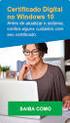 PASSO A PASSO PARA COMPRA DE CERTIFICADO DIGITAL DSBR-COM-MC-001 v1.1 Data: 13 de Fevereiro de 2017 DIGITALSIGN CERTIFICAÇÃO DIGITAL LTDA. URL: www.digitalsigncertificadora.com.br Rua General Bertoldo
PASSO A PASSO PARA COMPRA DE CERTIFICADO DIGITAL DSBR-COM-MC-001 v1.1 Data: 13 de Fevereiro de 2017 DIGITALSIGN CERTIFICAÇÃO DIGITAL LTDA. URL: www.digitalsigncertificadora.com.br Rua General Bertoldo
Domínio Sistemas Ltda. Todos os direitos reservados.
 Domínio Atendimento Saiba que este documento não poderá ser reproduzido, seja por meio eletrônico ou mecânico, sem a permissão expressa por escrito da Domínio Sistemas Ltda. Nesse caso, somente a Domínio
Domínio Atendimento Saiba que este documento não poderá ser reproduzido, seja por meio eletrônico ou mecânico, sem a permissão expressa por escrito da Domínio Sistemas Ltda. Nesse caso, somente a Domínio
